
Текстовый редактор MS WORD

Текстовый документ MS WORD
- Вставка фигур
- Вставка символов
2. Вставка фигурного текста
3. Вставка объекта Надпись

Есть множество клеток
у этой девицы.
Ее называем мы просто - . ..
Слово по горизонтали
Мы с подружкой отгадали,
И ответ по вертикали
Тоже в клеточки вписали.
Последним было слово «лорд»,
Его вписали мы в...
1
с
т
2
5
с
р
в
т
о
с
о
т
к
3
4
6
н
а
а
л
я
в
а
б
ч
е
е
л
к
р
ц
а
и
й
с
ц
к
о
а
в
а
т
ь
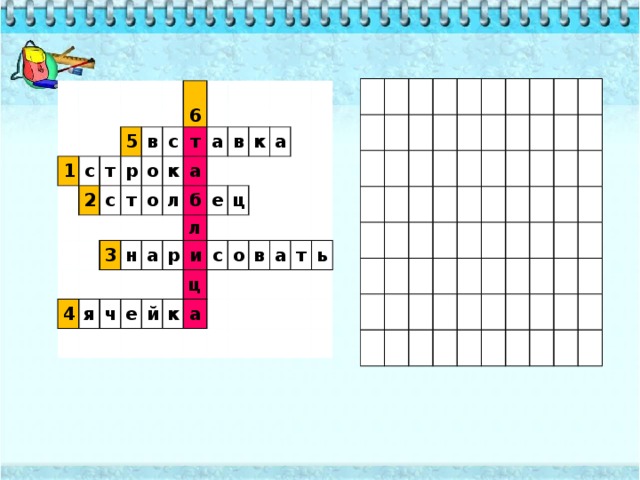
1
с
т
5
2
в
с
р
т
о
с
4
3
к
т
о
6
я
а
а
л
н
ч
а
б
в
л
к
е
р
е
и
й
ц
а
с
к
ц
а
о
в
а
т
ь

Тема урока: «Создание кроссворда в текстовом редакторе Word»
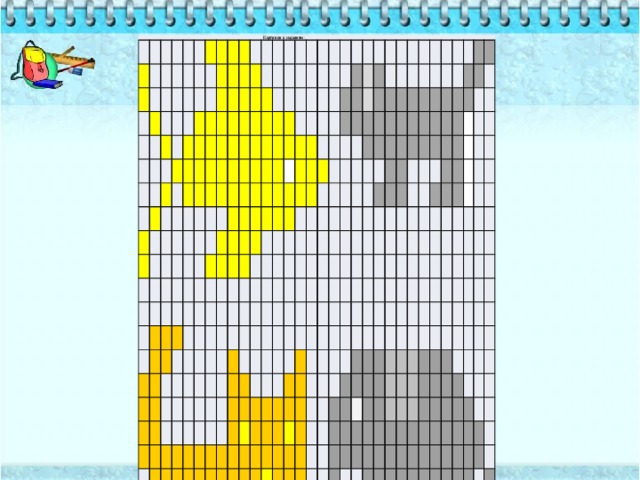
Картинки к заданиям:
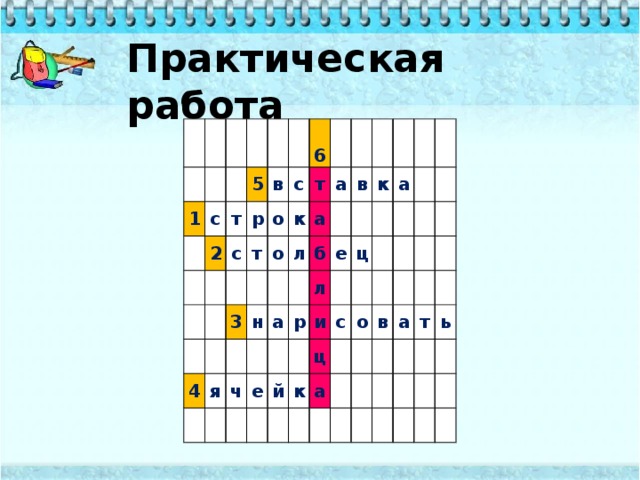
Практическая работа
1
с
2
т
5
р
с
в
с
т
о
к
6
3
4
т
о
а
я
л
а
н
ч
а
б
в
л
к
е
р
е
и
й
ц
а
с
к
ц
а
о
в
а
т
ь

1. Добавление таблицы с помощью текстового меню
2. Добавление с помощью кнопки
На панели инструментов надо нажать кнопку «Добавить таблицу»
Сначала выводят диалоговое окно « Вставка таблицы » (команда меню Таблица I Вставить таблицу I Таблица ).
В диалоговом окне выбирается число строк и число столбцов таблицы.
Завершение выбора фиксируется щелчком по кнопкам ОК
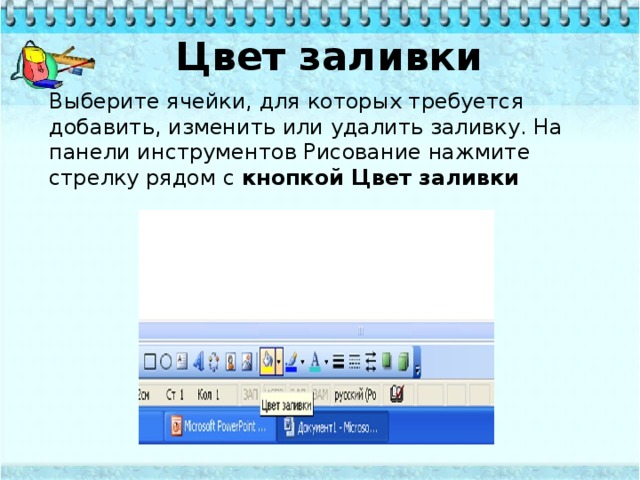
Цвет заливки
Выберите ячейки, для которых требуется добавить, изменить или удалить заливку. На панели инструментов Рисование нажмите стрелку рядом с кнопкой Цвет заливки

Для точной установки высоты строк в таблице можно воспользоваться контекстной вкладкой Макет .
Для этого Установите курсор в любую ячейку появится панель инструментов Работа с таблицей
В счетчике Высота строки таблицы группы Размер ячейки установите требуемое значение

Создаём разметку
Возвращаемся на вкладку «Главная» и находим пункт «Границы». Здесь нам нужно выбрать две опции: «Нет границы» и «Отобразить сетку». После этого на экране высветится только служебная разметка, которая не будет видна при печати.

Готовим кроссворд к печати Создание кроссворда в Word приближается к завершению. Теперь остаётся только выделить те границы, которые должны сохраниться в процессе печати. Для этого мы поочерёдно выделяем каждое слово, а затем в уже знакомой нам вкладке «Границы» в главном меню редактора выбираем пункт «Все границы»

Итог урока
- Чему вы сегодня научились на занятии?
- На основе чего создается кроссворд в текстовом документе?
- Как сделать ячейки таблицы невидимыми?

Рефлексия
1. сегодня я узнал…
2. было интересно…
3. было трудно…
4. теперь я могу…
5. у меня получилось …
6. меня удивило…
7. мне захотелось…


Мишень
Ребята, на доске нарисована мишень: сектора красная часть -“Ничего не понятно”, желтая -“Частично понятно”, зеленая -“Все понятно”..
Оцените, на сколько вы усвоили материал урока. У вас на столах лежат магниты:
Каждый из вас прикрепит магнит в ту часть мишени, какую цель вы достигли по усвоению материала.
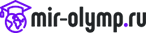

 1108
1108 78
78 "Создание кроссворда в текстовом редакторе Word"
"Создание кроссворда в текстовом редакторе Word" 